Få Säker 5 Firefox-tillägg för allvarlig lösenordshantering
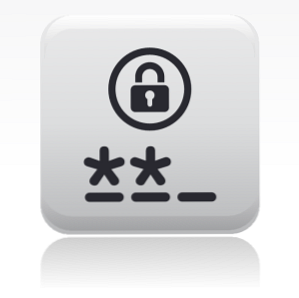
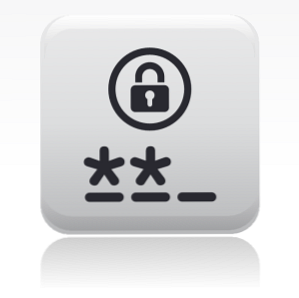 Lösenord är Achilles hälen av din online integritet och säkerhet. För tillfället är lösenord det väsentliga sättet att få tillgång till onlinekonton och med mångfalden av inloggningsinformation för att hålla reda på, måste den genomsnittliga användaren hantera ett arsenal av säkra lösenord. Att hantera dussintals komplicerade teckensträngar är emellertid inte en uppgift som behöver göras manuellt. Det finns många verktyg som kan hjälpa dig att hantera våra lösenord och de mest praktiska är inbäddade precis där du behöver dem: i din webbläsare.
Lösenord är Achilles hälen av din online integritet och säkerhet. För tillfället är lösenord det väsentliga sättet att få tillgång till onlinekonton och med mångfalden av inloggningsinformation för att hålla reda på, måste den genomsnittliga användaren hantera ett arsenal av säkra lösenord. Att hantera dussintals komplicerade teckensträngar är emellertid inte en uppgift som behöver göras manuellt. Det finns många verktyg som kan hjälpa dig att hantera våra lösenord och de mest praktiska är inbäddade precis där du behöver dem: i din webbläsare.
Vi har nyligen publicerat en artikel för att gå igenom proceduren för hur du använder en lösenordshanteringsstrategi för att förenkla ditt liv. Använd en strategi för lösenordshantering för att förenkla ditt liv. Använd en strategi för lösenordshantering för att förenkla ditt liv. Mycket av de råd som finns kring lösenorden har varit nästan omöjligt att följa: använd ett starkt lösenord som innehåller siffror, bokstäver och specialtecken; ändra det regelbundet komma med ett helt unikt lösenord för varje konto etc ... Läs mer. I denna artikel fokuserar jag på tillägg som tar de föreslagna verktygen och lägger dem direkt till din favoritwebbläsare, dvs Firefox.
Förbättra standard lösenordshanteraren med sparade lösenordsredigerare
Firefox har en intern lösenordshanterare, vilket är ett bra alternativ om du vill stanna på den luta sidan med tillägg. Du kan aktivera det under> Firefox > alternativ > säkerhet. Ställ in kontrollen bredvid> Kom ihåg lösenord för webbplatser. Du kan också ställa in ett huvudlösenord (rekommenderas) och visa sparade lösenord. Självklart är funktionerna ganska begränsade. Mest irriterande kan du inte manuellt lägga till lösenord eller redigera befintliga poster.
Sparade lösenordsredigerare lägger till följande funktioner för Firefox: s standardlösenordshanterare:
- öppna sparade lösenord dialogrutan via verktygsfältet knappen
- Lägg till och redigera manuellt nya poster

Om verktygsradsknappen inte läggs till automatiskt högerklickar du på verktygsfältet och väljer> Anpassa ... Leta upp knappen, dra och släpp den till önskad plats och klicka på> Gjort för att spara dina ändringar.
Spara lösenord lokalt i KeePass-lösenordet Säkert med KeeFox
Om du redan använder KeePass eller om du föredrar att lagra dina lösenord lokalt, får du KeeFox att ansluta Firefox till ditt KeePass Password Safe.
KeeFox har följande huvudegenskaper:
- lägger till KeeFox-verktygsfältet
- installerar öppen källkod KeePass Lösenordsäker (om inte installerad redan)
- läser och skriver lösenord till lokala KeePass Password Safe
- lösenord som är tillgängliga för alla program på din dator
- sortera inloggningsdata efter kategorier

En detaljerad KeeFox-handledning finns här: KeeFox-handledning
Vi har granskat KeePass och KeePassX här:
- Använda KeePass för att säkra dina online-konton Använda Keepass för att säkra dina online-konton Använd Keepass för att säkra dina online-konton Läs mer
- KeePassX - Säkert lösenordshantering för Linux och OS X KeePassX - Säkert lösenordshantering för Linux och OS X KeePassX - Säkert lösenordshantering för Linux och OS X Läs mer
Spara lösenord online med LastPass Password Manager
Det verktyg som jag personligen använder för att hantera mina lösenord är LastPass. Denna online lösenordshanterare levereras med många bra funktioner och erbjuder bekvämt tillägg för olika webbläsare, inklusive Firefox.
LastPass nyckelfunktioner inkluderar:
- lagra lösenord på nätet, så att du kan komma åt och hantera dem från flera platser
- enkelklick inloggning
- lagra flera användarnamn och lösenord för samma webbplats
- organisera lagrade lösenord i grupper
- hantera formulär

Vi har tidigare introducerat senaste passet här: Säkerställ synkronisera dina webbläsares lösenord med LastPass
Alternativ till KeeFox / KeePass och LastPass som erbjuder Firefox-tillägg har granskats i detalj här:
- Dashlane - En smidig ny lösenordshanterare, Form Filler & Online Shopping Assistant Dashlane - En smidig ny lösenordshanterare, Form Filler & Online Shopping Assistant Dashlane - En smidig Ny lösenordshanterare, Form Filler & Online Shopping Assistant Om du har försökt några lösenord chefer förut har du säkert lärt dig att förvänta dig en viss grovhet runt kanterna. De är solida, användbara applikationer, men gränssnittet kan vara alltför komplicerat och obekvämt. Dashlane minskar inte bara ... Läs mer
Skapa säkra lösenord med LastPass eller pwgen
Nu när du har förhoppat dig hur du bäst lagrar dina lösenord, är det dags att prata om säkra lösenord. När allt kommer omkring, vem behöver en lösenordshanterare, om alla sina lösenord är desamma. Om du är verkligen seriös om säkerhet, borde du ha ett annat lösenord för varje enskilt konto. Du kan använda ett system för att skapa dessa lösenord själv. Om du är beredd att förlita sig på en lösenordshanterare kan du dock använda en slumpmässig lösenordsgenerator.
Om du bestämde dig för att gå med LastPass som lösenordshanterare klickar du på [ALT] + [G] eller få åtkomst till lösenordsgenerern genom LastPass-verktygsfältet och gå sedan till> Verktyg > Generator Säkert lösenord. Med avancerade alternativ kan du definiera lösenordslängd och andra egenskaper som påverkar styrkan hos det genererade lösenordet.

Om du letar efter ett fristående verktyg, försök pwgen. Denna lösenord generator addon har följande funktioner:
- Verktygsfältsknappen visar en röd på svart P
- klicka på knappen skapar och direkt lösenord och kopierar det till urklipp
- möjlighet att anpassa standardalternativ, inklusive lösenordslängd eller specialtecken som används

Vill du skapa lösenord manuellt? Få idéer från dessa artiklar:
- Hur man skapar starka lösenord som du enkelt kan komma ihåg hur man skapar starka lösenord som du kan komma ihåg enkelt hur man skapar starka lösenord som du kan komma ihåg enkelt läs mer
- Hur man skapar ett bra lösenord som du inte kommer att glömma Hur man skapar ett starkt lösenord som du inte kommer att glömma Hur man skapar ett starkt lösenord som du inte kommer att glömma Vet du hur man skapar och kommer ihåg ett bra lösenord? Här är några tips och tricks för att behålla starka, separata lösenord för alla dina online-konton. Läs mer
Hur hanterar du dina lösenord och vilka andra Firefox-tillägg skulle du lägga till i listan?
Bildkrediter: Lösenordsknapp via Shutterstock
Utforska mer om: Mozilla Firefox, Lösenord, Lösenordshanterare.


